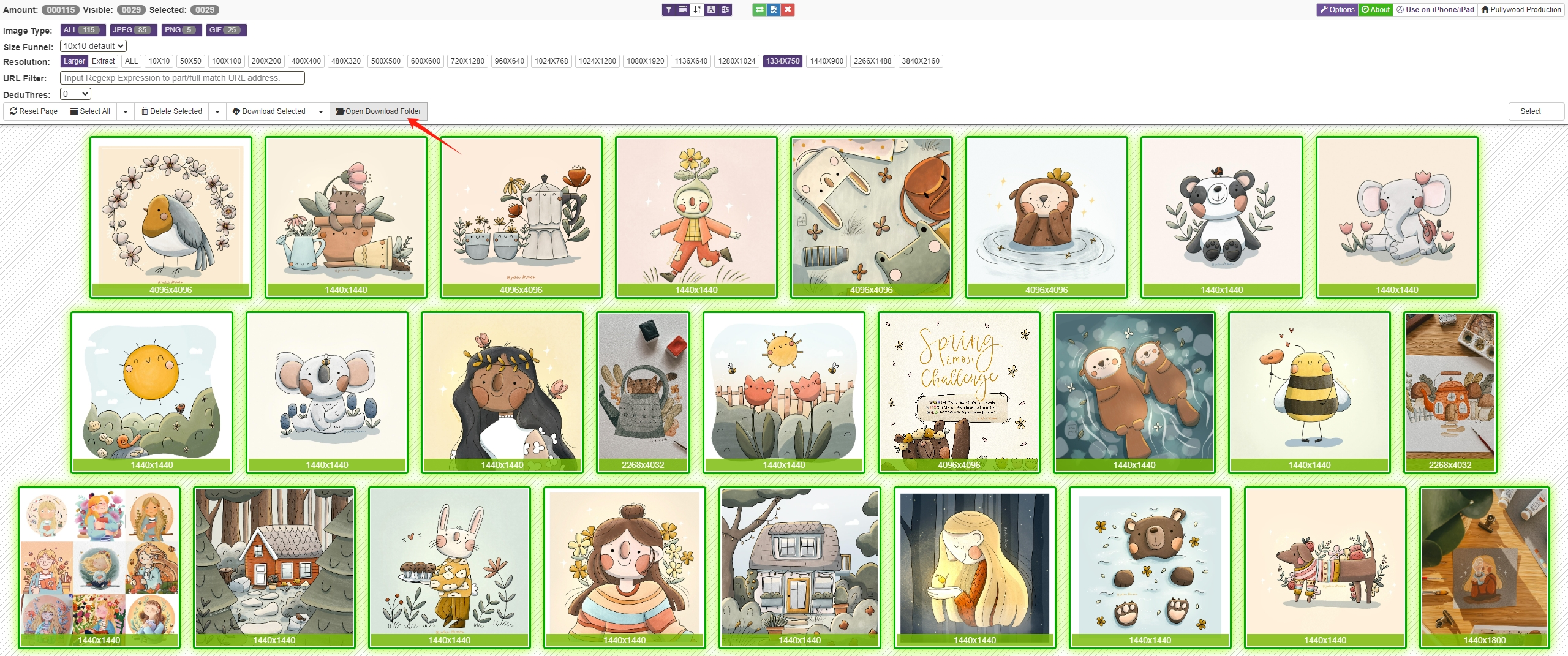Come utilizzare ImageAssistant Batch Image Downloader?
Nel panorama digitale moderno, la domanda di contenuti visivi è ai massimi storici. Che si tratti di progetti personali, impegni professionali o attività creative, l'accesso e la gestione efficiente delle immagini è essenziale. Il downloader di immagini batch ImageAssistant emerge come uno strumento prezioso a questo proposito, offrendo agli utenti la possibilità di semplificare i processi di download delle immagini. Questo articolo approfondisce cosa comporta il downloader di immagini batch ImageAssistant, come utilizzare in modo efficace le sue funzionalità ed esplora i suoi pro e contro.
1. Cos'è ImageAssistant Batch Image Downloader?
Il downloader di immagini batch ImageAssistant è un'estensione del browser progettata per semplificare l'attività di download di più immagini in blocco da pagine Web. È compatibile con i browser Web più diffusi come Google Chrome e Mozilla Firefox, offrendo agli utenti un'esperienza fluida per estrarre immagini dai siti Web senza sforzo. Automatizzando il processo di download delle immagini, ImageAssistant Batch Image Downloader consente agli utenti di risparmiare tempo e fatica, soprattutto quando si tratta di grandi raccolte di immagini.

2. Come utilizzare ImageAssistant Batch Image Downloader?
L'uso del downloader di immagini batch ImageAssistant è semplice e intuitivo. Ecco una guida passo passo su come utilizzare ImageAssistant per scaricare immagini sul tuo computer:
Passo 1 : accedere al sito Web Chrome Web Store o ai componenti aggiuntivi di Firefox, a seconda del browser. Cercare " Scaricatore di immagini batch ImageAssistant " e fare clic su " Aggiungi a Chrome " o " Aggiungi a Firefox " per installare l'estensione. Una volta installato, l'icona ImageAssistant apparirà nella barra degli strumenti del tuo browser.
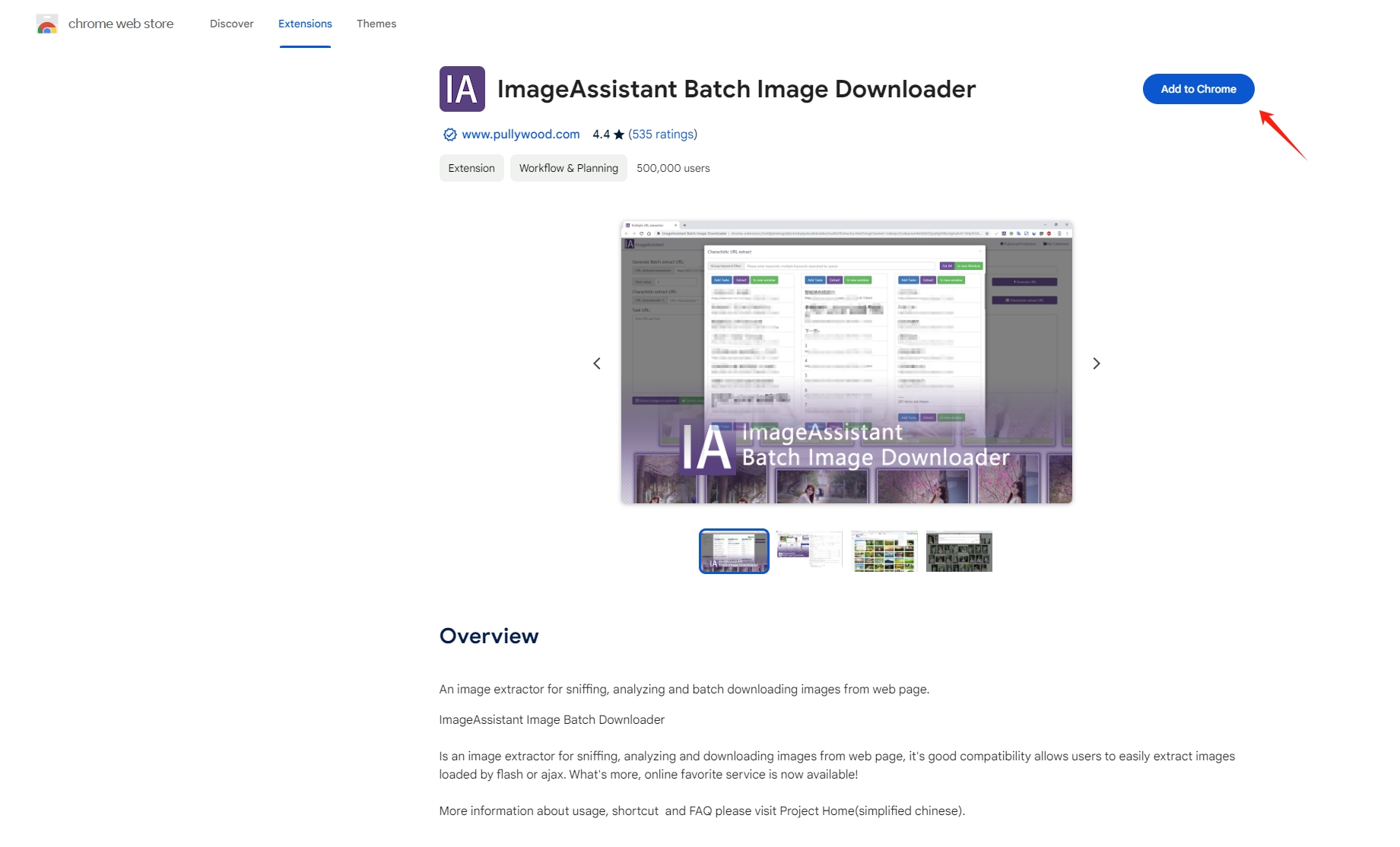
Passo 2 : visita una pagina Web contenente le immagini che desideri scaricare in blocco. Fai clic sull'icona ImageAssistant nella barra degli strumenti e seleziona " Estrai la pagina corrente “. ImageAssistant rileverà e visualizzerà automaticamente le miniature delle immagini trovate sulla pagina web.
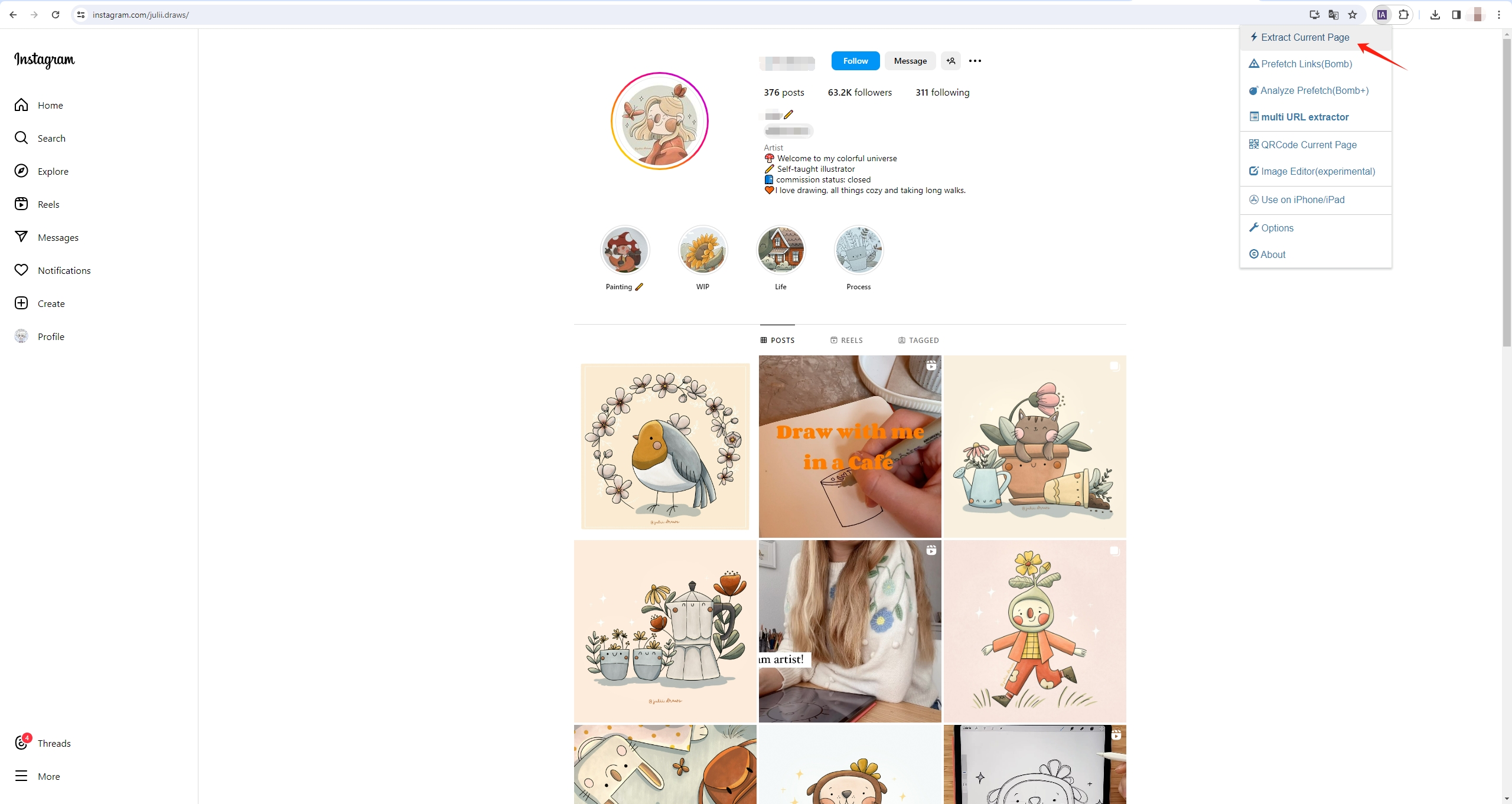
Passaggio 3 : esamina l'elenco delle immagini rilevate e seleziona quelle che desideri scaricare in base alla dimensione dell'immagine. È possibile selezionare le immagini desiderate o scegliere di scaricare tutte le immagini.
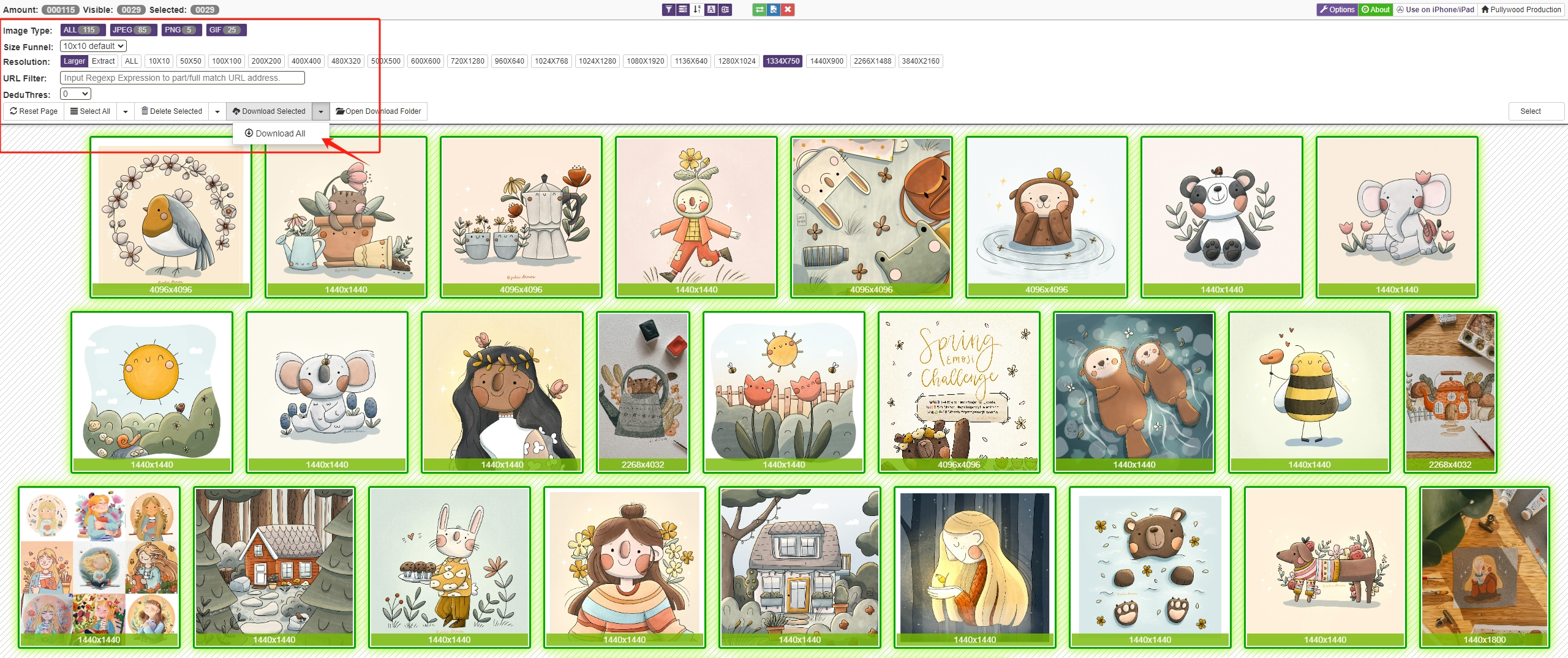
Passaggio 4 : Scegli il percorso di download e fai clic su " Continua ", quindi ImageAssistant procederà a scaricare le immagini selezionate sul tuo computer.
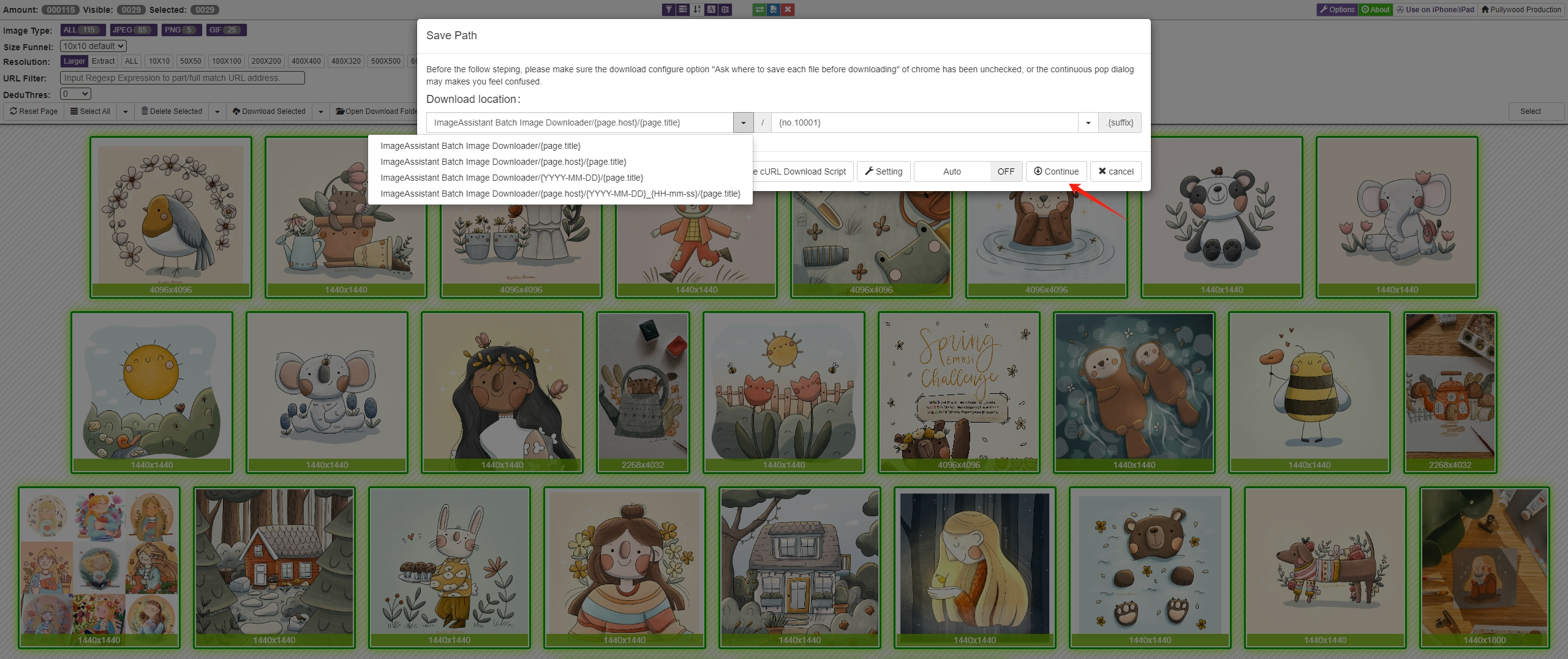
Passaggio 5 : Una volta completato il processo di download, fare clic su " Apri la cartella di download " e potrai trovare le immagini scaricate nella cartella di download designata del tuo computer.
3. Pro e contro di ImageAssistant Batch Image Downloader:
Il downloader di immagini batch ImageAssistant offre numerosi vantaggi, oltre ad alcune limitazioni. Esploriamo i pro e i contro:
Professionisti :
- Facilità d'uso : ImageAssistant semplifica il processo di download di più immagini dalle pagine Web, rendendolo accessibile a utenti con diversi livelli di competenza tecnica.
- Che fa risparmiare tempo : Automatizzando il processo di download delle immagini, ImageAssistant aiuta gli utenti a risparmiare tempo e fatica, in particolare quando si tratta di raccolte di immagini di grandi dimensioni.
- Compatibilità del browser : L'estensione è compatibile con i browser Web più diffusi come Google Chrome e Mozilla Firefox, garantendo un'ampia accessibilità agli utenti.
Contro :
- Il downloader di immagini in batch di ImageAssistant è così difficile selezionare le immagini che non è possibile selezionarle una per una o selezionare immagini in formati diversi.
- Non c'è molta personalizzazione e non puoi scegliere il formato di output.
- Non supporta il download con più URL.
- Interfaccia utente eccessivamente complicata e poco intuitiva.
4. La migliore alternativa a ImageAssistant Batch Image Downloader: Imaget
Sebbene il downloader di immagini in batch ImageAssistant funga da utile strumento per scaricare immagini da pagine Web, gli utenti possono cercare soluzioni più complete con funzionalità avanzate. Imaget emerge come un'ottima alternativa, offrendo funzionalità avanzate per il download di immagini in blocco. Con Imaget , puoi scaricare facilmente tutte le immagini e intere gallerie da qualsiasi sito Web senza perdere la qualità. È facile da usare, quindi puoi salvare facilmente le immagini e le gif preferite sul tuo computer con pochi clic.
Transizione dal downloader di immagini batch ImageAssistant a Imaget è un processo continuo che offre agli utenti funzionalità ed efficienza migliorate. Ecco una guida passo passo su come utilizzare Imaget efficacemente come alternativa a ImageAssistant:
Passo 1 : Scaricamento Imaget e seguire le istruzioni di installazione per installare Imaget sul tuo computer.
Passo 2
: Lancio
Imaget
e accedi alla pagina web contenente le immagini che desideri scaricare utilizzando il browser integrato. Quindi, fare clic su "
Scorrimento automatico
" pulsante e
Imaget
scorrerà per caricare la pagina e visualizzare tutte le immagini rilevabili.
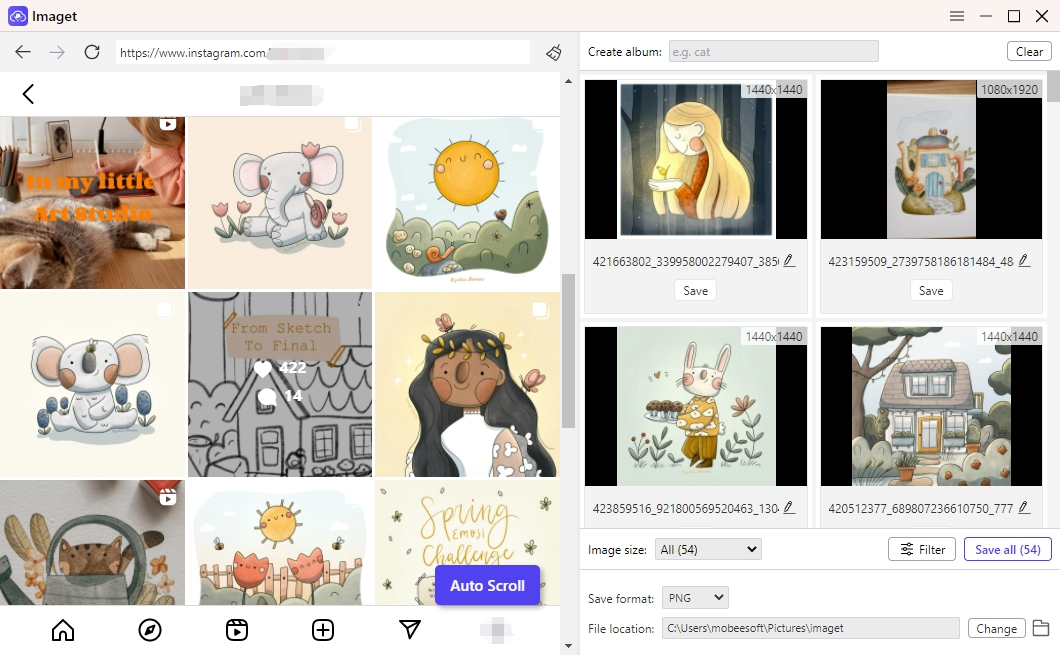
Passaggio 3 : Scegli il formato e la dimensione delle immagini che desideri utilizzando Imaget le opzioni di filtro di. Inoltre, hai la possibilità di gestire i file scaricati rinominando le immagini, creando album locali e selezionando la posizione di download.
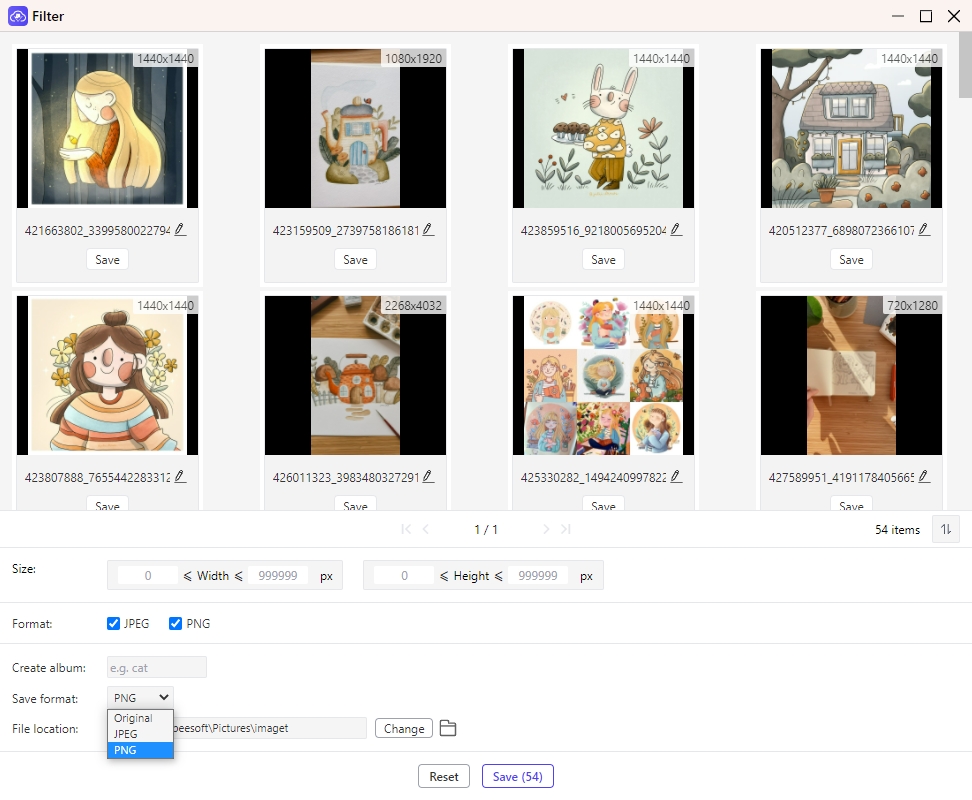
Passaggio 4 : È possibile avviare il processo di download facendo clic sul pulsante " Salva tutto " opzione. Imaget otterrà le tue immagini in base alle tue preferenze e le salverà nella cartella che preferisci.
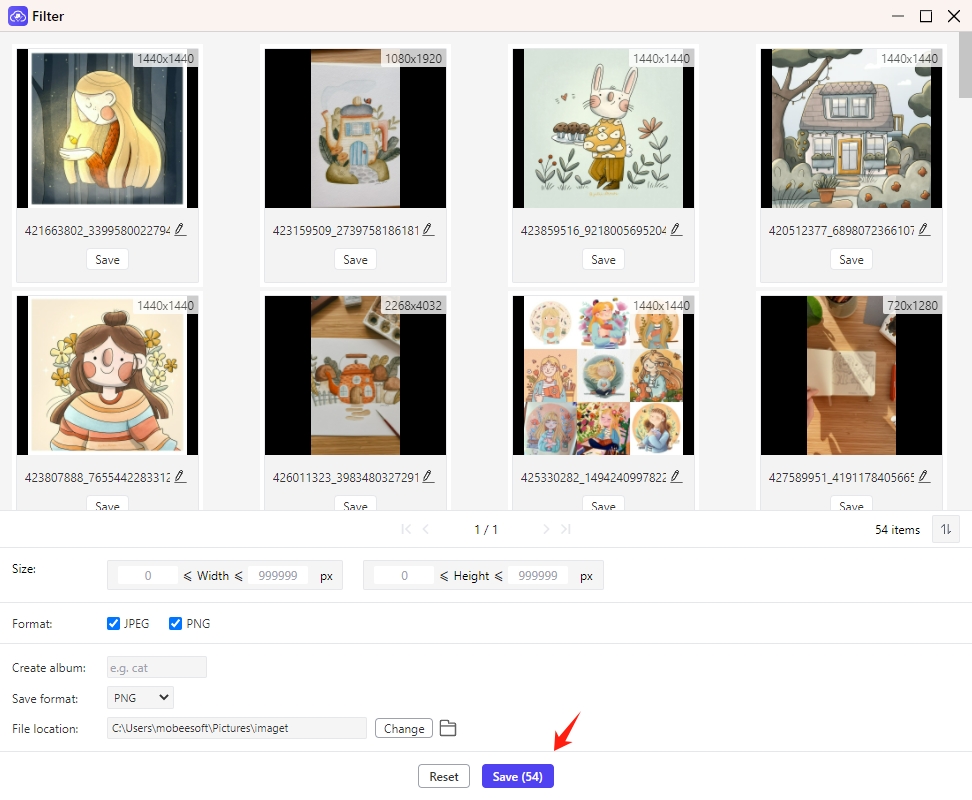
Passaggio 5 : Una volta completato il download, individua tutte le immagini scaricate sul tuo computer facendo clic sul pulsante " Cartella aperta " icona.
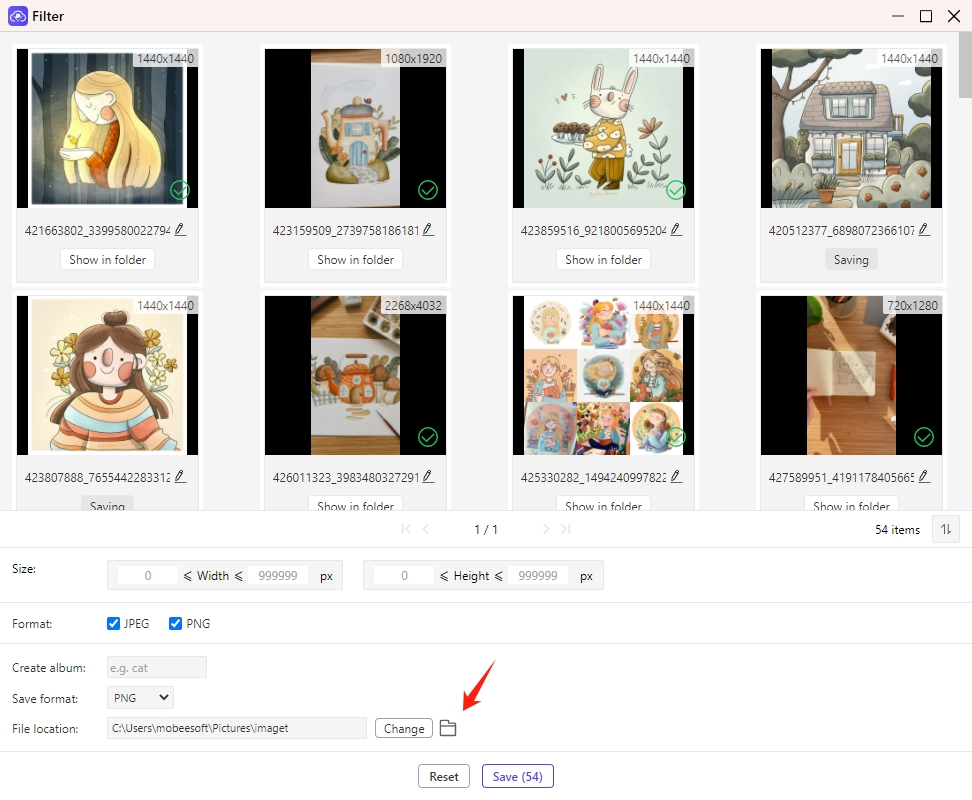
Conclusione
In conclusione, il downloader di immagini in batch ImageAssistant presenta una soluzione conveniente per il download di immagini in blocco da pagine Web, offrendo facilità d'uso e vantaggi in termini di risparmio di tempo. Tuttavia, gli utenti che cercano funzionalità più avanzate e capacità complete di download di immagini potrebbero trovarlo Imaget – il download di immagini in blocco è l'alternativa ideale. Comprendendo le caratteristiche, l'usabilità, i pro e i contro di entrambi gli strumenti, gli utenti possono prendere decisioni informate in base alle loro esigenze e preferenze specifiche, ottimizzando in definitiva i flussi di lavoro di download delle immagini.
- Come scaricare immagini da Behance?
- Come scaricare foto e GIF Pictoa?
- Come scaricare immagini Alamy senza filigrana?
- Come scaricare le immagini animate di Buon 4 luglio?
- I migliori downloader di immagini online nel 2024
- Come scaricare in blocco le immagini dall'elenco degli URL?
- Le migliori estensioni Chrome per il download di immagini Instagram per salvare immagini IG